So fügen Sie ein Kamera-Widget auf dem Samsung Galaxy hinzu

Mit dem One UI 6-Update können Benutzer Kamera-Widgets auf Samsung Galaxy-Telefonen hinzufügen, um sie nach Wunsch anzupassen.
Einige Android-Apps greifen zu oft auf das Internet zu, und das möchten Sie vielleicht nicht. Unabhängig davon, ob sie Ihren Datenplan schneller verbrauchen oder am Ende zu viel Akku verbrauchen, möchten Sie vielleicht wissen, wie Sie den Mobilfunkzugriff, den WLAN-Zugriff oder beides für bestimmte Apps in Android deaktivieren können. Vielleicht haben Sie andere Apps, die Sie lieber offline verwenden, und Sie fragen sich, wie Sie Apps daran hindern können, Daten zu verwenden. So schränken Sie ohne Umschweife den Internetzugang auf Android-Smartphones und -Tablets ein:
Inhalt
HINWEIS: Einige Smartphones ermöglichen diese Steuerungsebene immer noch mit integrierten Tools, aber viele Hersteller (wie Samsung) haben die Möglichkeit entfernt, den Zugriff auf das Internet für jede App separat zu beschränken. Der erste Abschnitt dieses Artikels befasst sich mit integrierten Tools, während der zweite eine sichere und einfache Alternative eines Drittanbieters beschreibt, die dasselbe tut. Wenn Sie ein Samsung-Smartphone besitzen, fahren Sie mit der zweiten Methode fort.
1. So deaktivieren Sie Mobilfunk- und Wi-Fi-Daten für bestimmte Apps in Android mithilfe integrierter Tools
Ab Android 11 haben immer mehr Hersteller die Möglichkeit entfernt, den Netzwerkzugriff für jede App separat zu steuern. Für diejenigen unter Ihnen, die noch Smartphones mit dieser Funktion verwenden, könnten die in diesem ersten Kapitel verwendeten Namen aufgrund der umfangreichen Anpassungen, die jeder Hersteller an seiner Android-Benutzeroberfläche vornimmt, leicht abweichen. Wir haben für diesen Abschnitt ein Huawei P30 mit Android 10 verwendet, aber die Schritte sollten für viele Smartphones ähnlich sein.
So deaktivieren Sie Mobilfunk- und Wi-Fi-Daten für bestimmte Apps in Android im Abschnitt Netzwerkzugriff
Die erste Methode zum Blockieren des Internetzugriffs auf eine App beginnt mit dem Öffnen von Einstellungen und dem Wechseln zu Mobilfunknetz . Tippen Sie in den Netzwerkeinstellungen von Android Mobile auf Datennutzung .
Greifen Sie auf den Abschnitt Datennutzung zu
Tippen Sie anschließend auf Netzwerkzugriff . Jetzt sehen Sie eine Liste aller Ihrer installierten Apps und Häkchen für deren Zugriff auf mobile Daten und WLAN. Um den Zugriff einer App auf das Internet zu blockieren, deaktivieren Sie beide Kontrollkästchen neben ihrem Namen. Wenn Sie nur den mobilen Zugriff für bestimmte Apps deaktivieren möchten, deaktivieren Sie das Kontrollkästchen Mobile Daten für diese Apps und lassen Sie Wi-Fi aktiviert.
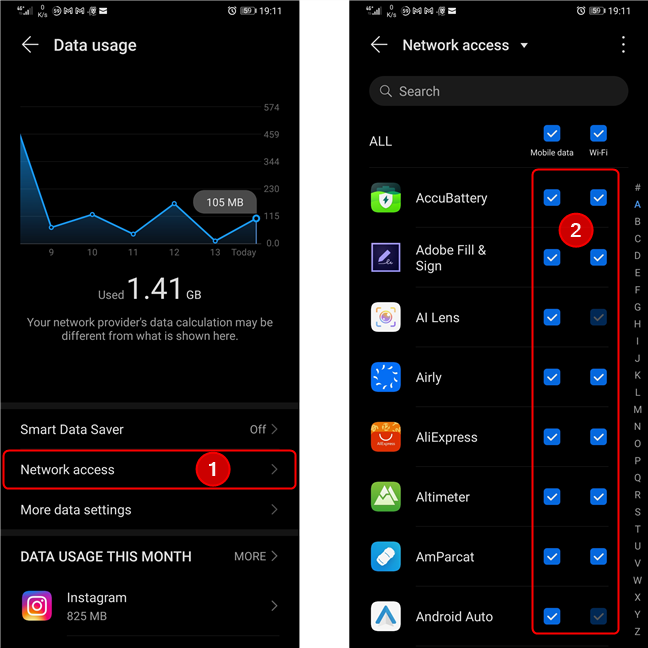
Android-Einstellungen – Blockieren Sie den Zugriff von Apps auf das Internet
Standardmäßig zeigt Ihnen Android nur die Liste der von Ihnen installierten Apps an. Wenn Sie möchten, dass die Liste System-Apps enthält, tippen Sie auf die Menüschaltfläche in der oberen rechten Ecke des Bildschirms und wählen Sie „Systemprozesse anzeigen“. Sie können den Internetzugang dann auch für System-Apps sperren, allerdings nur für Mobile Daten und nicht für Wi-Fi . Dies ist eine von Google entwickelte Einschränkung, die sicherstellt, dass Ihre System-Apps mit dem Internet verbunden werden, zumindest wenn Sie mit Wi-Fi verbunden sind.
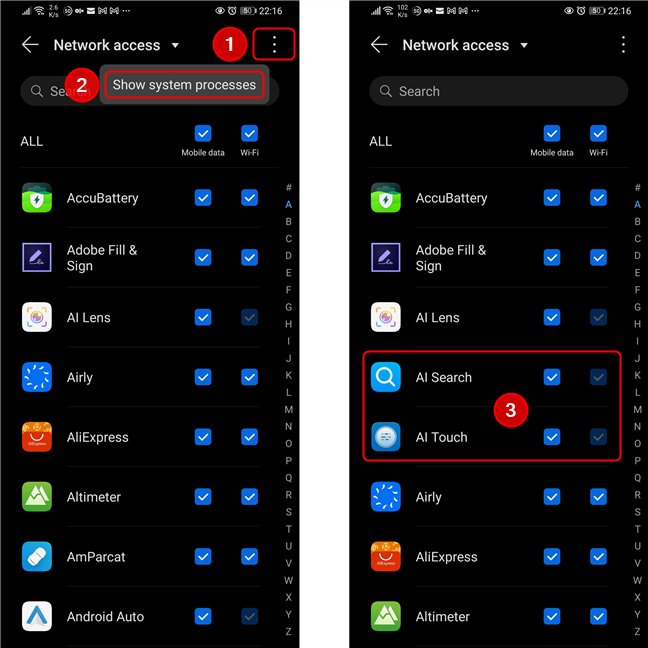
Android-Einstellungen – System-Apps daran hindern, auf mobile Daten zuzugreifen
Wenn Sie mit der Konfiguration fertig sind, welche Apps auf Ihrem Android-Gerät für den Zugriff auf das Internet gesperrt werden sollen, schließen Sie die Einstellungen . Wenn Sie eine Android-App öffnen, die Sie für den Zugriff auf das Internet blockiert haben, erhalten Sie eine Benachrichtigung wie die untenstehende. Tippen Sie nicht auf Entfernen , da Sie diese Einschränkung entfernen werden. Tippen Sie stattdessen auf Abbrechen , wenn Sie den Zugriff dieser App auf das Internet weiterhin blockieren und sie weiterhin offline verwenden möchten.
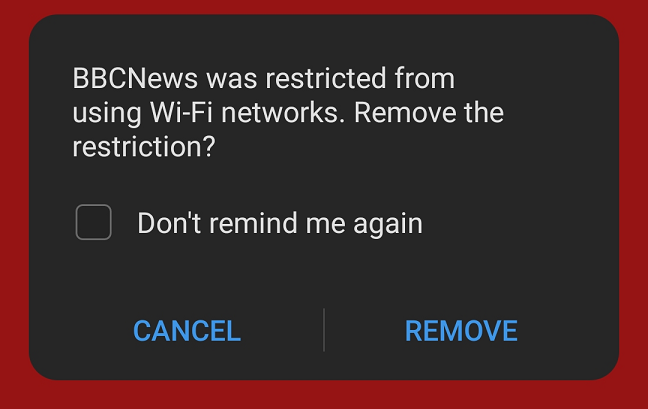
Eine Android-App darf keine Wi-Fi-Netzwerke verwenden
TIPP: Wussten Sie, dass Sie mit Android auch Datenlimits für die von Ihnen verwendeten Apps festlegen können und dass Sie Ihr Gerät so konfigurieren können, dass es automatisch kontrolliert, wie viele Daten es verwendet? Weitere Einzelheiten finden Sie in diesen beiden Anleitungen: So überprüfen Sie die Datennutzung und begrenzen sie auf Android und The Android Data Saver und wie Sie sie aktivieren .
So schalten Sie Mobilfunk- und WLAN-Daten für bestimmte Apps in Android mithilfe des Abschnitts „Apps“ um
Wenn Sie in Ihren mobilen Netzwerkeinstellungen keinen Abschnitt Netzwerkzugriff sehen, können Sie versuchen, die Einstellungen für jede App manuell anzupassen. Es ist zeitaufwändiger, aber es erledigt die Arbeit. Beginnen Sie mit dem Zugriff auf Einstellungen und gehen Sie dann zu Apps . Tippen Sie auf dem nächsten Bildschirm auf Apps .

Gehen Sie in der Einstellungen-App zu Apps
Scrollen Sie als Nächstes nach unten zu der App, die Sie blockieren möchten, und tippen Sie darauf. Suchen Sie auf dem nächsten Bildschirm nach einer Einstellung namens Datennutzung und greifen Sie darauf zu.
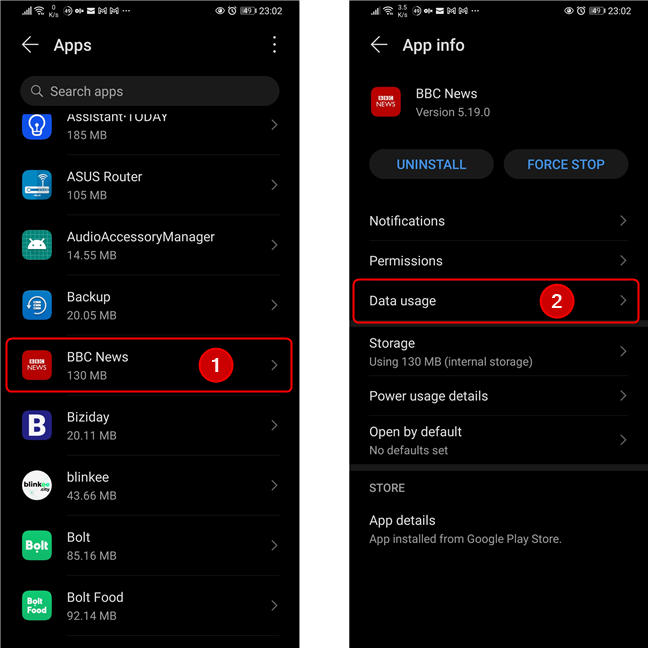
Wählen Sie die App aus, die Sie blockieren möchten, und tippen Sie dann auf Datennutzung
Dieser Bildschirm zeigt, wie viel Internetverkehr die ausgewählte App über einen festgelegten Zeitraum gemacht hat. Unter diesem Diagramm befindet sich ein Abschnitt mit Netzwerkzugriffsberechtigungen. Schalten Sie einfach die Schalter neben Mobile Daten und/oder WLAN um, je nachdem, welche Einschränkungen Sie anwenden möchten. Bitte beachten Sie, dass der Wi-Fi-Schalter nicht für alle Apps verfügbar ist und diese nicht mit integrierten Tools blockiert werden können.
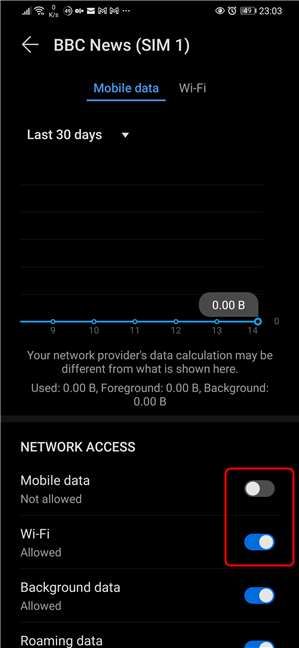
Schalten Sie die Schalter um, um den Internetzugang zu aktivieren oder zu deaktivieren
Wenn Sie die Schalter Mobile Daten und Wi-Fi im Abschnitt Datennutzung nicht sehen , kann dies daran liegen, dass Ihr Smartphone nicht über die native Fähigkeit verfügt, einzelne Apps zu blockieren. Wenn dies der Fall ist, machen Sie sich keine Sorgen, denn es gibt eine Lösung. Fahren Sie mit dem nächsten Abschnitt fort, um es zu lernen.
2. So blockieren Sie Apps auf Android 12 von der Nutzung des Internets mit NetGuard (Samsung Galaxy, Google Pixel und andere Smartphones)
Wenn Sie ein Smartphone oder Tablet von Samsung, Google oder einer anderen Marke verwenden, das bereits auf Android 12 umgestellt ist (oder eine Softwareversion hat, die älter als Android 10 ist), haben Sie möglicherweise keinen Zugriff auf die von uns bereitgestellten Einstellungen. ve in den vorherigen Methoden gezeigt. In diesem Fall besteht Ihre einzige Möglichkeit darin, eine App wie NetGuard zu verwenden , die als Firewall auf dem Android-Betriebssystem fungiert. Installieren Sie die App auf Ihrem Android-Smartphone oder -Tablet. Wenn Sie dabei Hilfe benötigen, lesen Sie unseren Leitfaden zur Verwendung des Google Play Store zur Installation von Apps und Spielen für Android . Starten Sie nach Abschluss der Installation den NetGuardapp und akzeptiere die Nutzungsbedingungen (natürlich nur, wenn du damit einverstanden bist). Bitte beachten Sie, dass die App nichts tut, es sei denn, Sie aktivieren den Schalter oben. Dies ist also das erste, was Sie tun sollten, bevor Sie fortfahren. Machen Sie sich auch bereit für einige Pop-ups :). Sobald Sie den Schalter umlegen, informiert Sie NetGuard , dass es ein lokales VPN verwendet, um den Internetverkehr zu filtern, um den Internetzugriff für die von Ihnen ausgewählten Apps zu blockieren. Das Tolle an dieser App ist, dass sie Ihren Internetverkehr nicht an einen Remote-Server sendet, wie es andere ähnliche Apps tun. Tippen Sie auf OK , um mit dem nächsten Schritt fortzufahren.
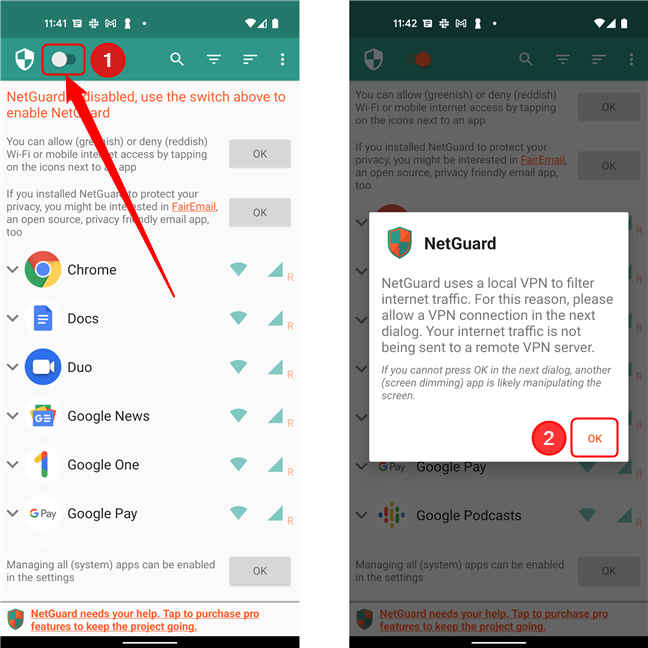
Aktivieren Sie zunächst NetGuard
Anschließend bittet NetGuard um Erlaubnis, eine VPN-Verbindung zur Überwachung des Netzwerkverkehrs einzurichten. Tippen Sie noch einmal auf OK . Die App empfiehlt dann, die Android-Akkuoptimierungen dafür zu deaktivieren, damit das Betriebssystem NetGuard nicht daran hindert , im Hintergrund zu laufen. Tippen Sie auf OK , um zum entsprechenden Abschnitt der Einstellungen - App zu springen.
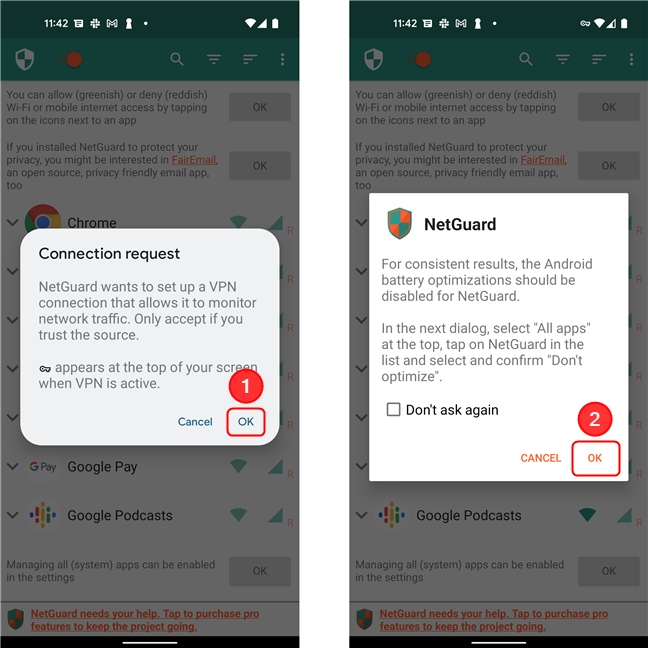
Android-Akkuoptimierungen sollten für NetGuard deaktiviert werden
Wählen Sie auf dem jetzt geladenen Akkuoptimierungsbildschirm Alle Apps und suchen Sie NetGuard in der Liste. Tippen Sie darauf, um auf die erforderliche Einstellung zuzugreifen.
Wählen Sie im Dropdown-Menü Alle Apps und dann NetGuard
Wählen Sie Nicht optimieren und tippen Sie dann auf Fertig . Dies sollte es NetGuard ermöglichen, unbegrenzt im Hintergrund zu laufen, um die Einschränkungen durchzusetzen.
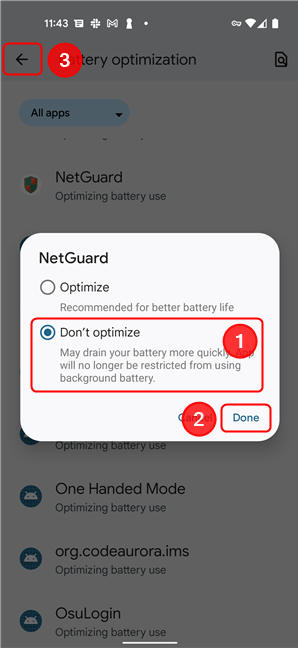
Batterieoptimierung für NetGuard deaktivieren
Gehen Sie als Nächstes zurück zur App. Jetzt müssen Sie nur noch auf die Symbole neben jeder App in der Liste tippen, um den Zugriff auf das Mobilfunknetz oder das WLAN zuzulassen oder zu verweigern. Wenn Sie das tun, sehen Sie, dass ihre Symbole von grün nach orange wechseln. Diese Apps sind jetzt für den Zugriff auf das Internet auf Ihrem Android-Gerät gesperrt.
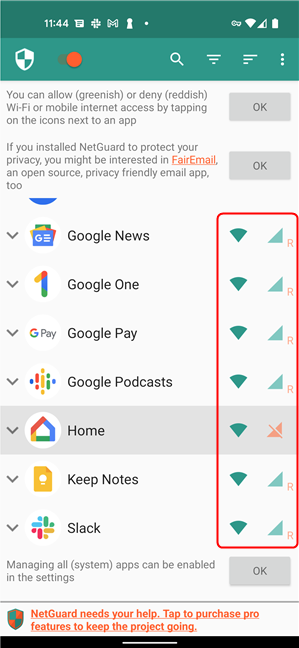
Nachdem Sie die Einstellung zur Akkuoptimierung angewendet haben, können Sie die gewünschten Apps blockieren
Wie haben Sie sich entschieden, Ihre Android-Apps für den Zugriff auf das Internet zu blockieren?
Jetzt kennen Sie zwei Methoden, um Apps auf Android daran zu hindern, online zu gehen. Sie haben gesehen, wie Sie Apps aus dem Internet auf Geräten mit Datennutzungseinstellungen blockieren , sowie auf Geräten, die diese Einstellungen nicht enthalten, wie die von Samsung und anderen Herstellern. Wir haben uns entschieden, NetGuard zu empfehlen, weil es eine einfache Benutzeroberfläche hat und absolut sicher in der Anwendung ist. Bevor Sie diesen Artikel schließen, erzählen Sie uns von Ihren Erfahrungen und welche Lösung für Sie funktioniert hat.
Mit dem One UI 6-Update können Benutzer Kamera-Widgets auf Samsung Galaxy-Telefonen hinzufügen, um sie nach Wunsch anzupassen.
Im folgenden Artikel stellen wir die grundlegenden Schritte zur Wiederherstellung gelöschter Daten in Windows 7 mit dem Support-Tool Recuva Portable vor. Mit Recuva Portable können Sie Ihre Daten auf einem beliebigen USB-Stick speichern und jederzeit verwenden. Das Tool ist kompakt, einfach zu bedienen und bietet folgende Funktionen:
So finden Sie Ihre fehlenden Samsung Galaxy-Geräte mit SmartThings Find. Sehen Sie, wo Sie Ihr Smartphone, Tablet oder Ihre Smartwatch verlegt haben.
So erstellen Sie einen Link zu einer Datei, einem Ordner oder einer Bibliothek auf Ihrem Windows-Computer und senden ihn an andere. So kopieren Sie einen Dateipfad als Link.
Erfahren Sie, wie Sie sich mit versteckten Wi-Fi-Netzwerken in Windows 11 verbinden können. Tipps zu Schnelleinstellungen, Einstellungen-App und Systemsteuerung.
Erfahren Sie, wie Sie die Touchpad-Empfindlichkeit ändern, das Touchpad aktivieren oder deaktivieren, seine Gesten oder Präzision konfigurieren.
Erfahren Sie, wie Sie Anwendungen als Administrator in Windows 11 ausführen können, um alle Funktionen optimal zu nutzen. Nutzen Sie CMD, PowerShell oder Windows Terminal, um Programme mit Administratorrechten zu starten.
Alle Apps und Windows-Tools, mit denen Sie schnell herausfinden können, wie viele Kerne Ihr Prozessor hat und wie viele logische Prozessoren oder Threads er zu bieten hat. Finden Sie diese Informationen mit CMD oder PowerShell.
Wie installiere ich Schriftarten in Windows 10 und Windows 11? Hier erfahren Sie, wo der Schriftartenordner in Windows zu finden ist und wie man Schriftarten für alle Benutzer anzeigt und installiert.
Entdecken Sie alle Möglichkeiten, wie Sie den Benutzer in Windows 11 wechseln können: vom Anmeldebildschirm, über Tastaturkombinationen bis hin zu den Eingabeaufforderungen.
Drag & Drop funktioniert nicht mehr in Windows 10 oder Windows 11? Hier erfahren Sie, wie Sie dieses Problem in nur wenigen Sekunden beheben können.
Erfahren Sie, wie Sie die Get Help-App in Windows 10 effektiv nutzen, um Unterstützung bei Microsoft-Produkten zu erhalten. Kontaktieren Sie den Supportdienst schnell und einfach.
Erfahren Sie, wie Sie Dateien und Ordner auf Ihrem Mac schnell und effizient ausschneiden, kopieren und einfügen können, um Ihre Produktivität zu steigern.
Erfahren Sie, wie Sie den mathematischen Eingabebereich verwenden, um mathematische Formeln in Dokumente und Präsentationen einzufügen. Die Anleitung funktioniert unter Windows 7, Windows 10 und Windows 8.1.
So aktivieren oder deaktivieren Sie Ortungsdienste in Windows 11. Nutzen Sie die Vorteile einer personalisierten Erfahrung.
Wenn Sie Galaxy AI auf Ihrem Samsung-Telefon nicht mehr benötigen, können Sie es ganz einfach deaktivieren. Nachfolgend finden Sie Anweisungen zum Deaktivieren von Galaxy AI auf Ihrem Samsung-Telefon.
Wenn Sie KI-Charaktere auf Instagram nicht benötigen, können Sie diese auch schnell löschen. So löschen Sie KI-Charaktere auf Instagram.
Benutzer können den ChatGPT-Speicher jederzeit deaktivieren, sowohl auf Mobilgeräten als auch auf Computern. Nachfolgend finden Sie Anweisungen zum Deaktivieren des ChatGPT-Speichers.
Standardmäßig sucht Windows Update automatisch nach Updates. Sie können auch sehen, wann das letzte Update erfolgte. Hier finden Sie eine Anleitung zum letzten Windows-Update.
Das Löschen der eSIM auf dem iPhone ist grundsätzlich einfach. Nachfolgend finden Sie Anweisungen zum Löschen der eSIM auf dem iPhone.
Zusätzlich zum Speichern von Live Photos als Videos auf dem iPhone können Benutzer Live Photos auf dem iPhone ganz einfach in Boomerang konvertieren.
Viele Apps aktivieren SharePlay automatisch, wenn Sie FaceTime verwenden. Dies kann dazu führen, dass Sie versehentlich die falsche Taste drücken und Ihr Videoanruf dadurch ruiniert wird.
Wenn Sie „Click to Do“ aktivieren, funktioniert die Funktion und versteht den Text oder das Bild, auf das Sie klicken, und trifft dann Entscheidungen, um relevante kontextbezogene Aktionen bereitzustellen.
Durch Einschalten der Tastaturbeleuchtung leuchtet die Tastatur. Dies ist nützlich bei schlechten Lichtverhältnissen oder sorgt für einen cooleren Look in Ihrer Gaming-Ecke. Sie haben die Wahl zwischen vier Möglichkeiten, die Tastaturbeleuchtung Ihres Laptops einzuschalten.
Es gibt mehrere Möglichkeiten, in den abgesicherten Modus von Windows 10 zu gelangen, falls Sie Windows nicht öffnen und hineinkommen. Informationen zum Aufrufen des abgesicherten Modus von Windows 10 beim Starten Ihres Computers finden Sie im folgenden Artikel von WebTech360.
Grok AI hat seinen KI-Fotogenerator jetzt erweitert, um persönliche Fotos in neue Stile umzuwandeln, beispielsweise um Fotos im Studio Ghibli-Stil mit berühmten Animationsfilmen zu erstellen.
Google One AI Premium bietet Benutzern eine einmonatige kostenlose Testversion an, bei der sie sich anmelden und viele verbesserte Funktionen wie den Gemini Advanced-Assistenten ausprobieren können.
Ab iOS 18.4 können Benutzer bei Apple entscheiden, ob aktuelle Suchanfragen in Safari angezeigt werden sollen.
Die Zwischenablage auf dem iPhone speichert Bilder und Daten. Wenn Sie jedoch zu viele Informationen speichern, kann dies Ihre Privatsphäre beeinträchtigen. In diesem Fall können Sie eine Verknüpfung zum Löschen der Zwischenablage einrichten.
Um die Sicherheit der Kinder bei der Verwendung des Telefons zu gewährleisten, können Eltern über die Funktion „Familienfreigabe“ auf dem iPhone ein Apple-ID-Konto für ihre Kinder erstellen.




























